随着科技的不断发展,我们购买的电脑往往只带有操作系统的预装版,而我们可能更喜欢自己选择并安装操作系统。为了让大家能够轻松地为新机装系统,本文将详细介绍如何使用优盘完成这一过程。
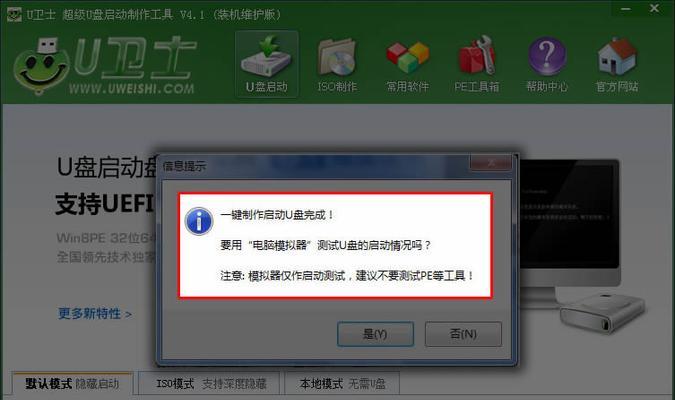
准备工作:选择合适的优盘
1.选择一个容量适中的优盘,推荐使用16GB或32GB的优盘;
2.确保优盘的状态良好,无损坏或格式错误。
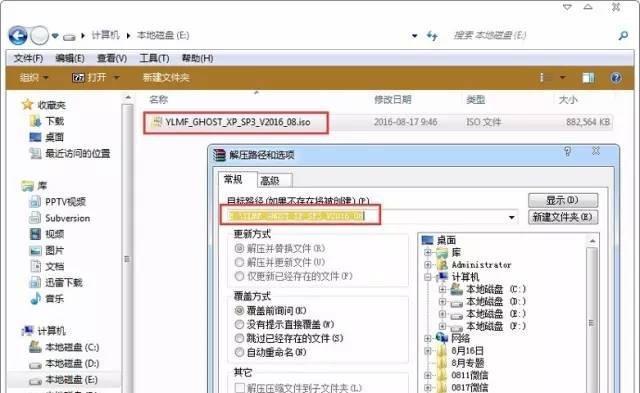
下载和准备系统镜像
1.打开电脑浏览器,进入官方网站或信任的下载源,下载对应操作系统的镜像文件;
2.在下载过程中,可同时下载一个可靠的系统制作工具,如Rufus、WinToUSB等;
3.将下载好的系统镜像和制作工具保存在一个易于访问的文件夹中。

制作启动盘
1.插入优盘到电脑的USB接口;
2.打开制作工具,选择优盘作为目标磁盘;
3.选择之前下载好的系统镜像文件,点击开始制作按钮;
4.等待制作过程完成,可能需要数分钟。
设置新机启动顺序
1.关闭新机,插入制作好的优盘;
2.打开新机,进入BIOS设置界面,一般按下Del或F2即可;
3.在Boot选项中,将USB设备置于启动顺序的首位;
4.保存设置并重启新机。
安装操作系统
1.新机重启后,会自动进入优盘中的安装程序;
2.按照提示进行操作系统的安装设置,包括选择安装位置、输入授权信息等;
3.等待系统安装完成,期间可能需要重启几次;
4.完成安装后,新机将重启并进入新的操作系统。
优化和更新系统
1.安装完成后,首先进行系统的更新,确保最新的安全补丁和功能更新;
2.安装常用软件,如浏览器、办公套件等;
3.根据个人需求进行系统设置,如更改界面风格、安装驱动程序等。
备份系统和恢复点
1.安装完毕后,建议制作一个系统备份,以便日后恢复系统;
2.设置系统恢复点,以防系统异常或错误设置时能够轻松恢复。
删除和格式化优盘
1.安装完毕后,可将优盘从电脑中拔出,检查新机是否正常启动;
2.如果新机已经正常运行,可使用磁盘管理工具格式化优盘,确保数据彻底删除。
注意事项及问题解决
1.在操作过程中,注意备份重要数据,以免意外损失;
2.如果在安装过程中出现错误或问题,可查阅官方文档或搜索相关解决方案;
3.确保网络连接稳定,并关闭防火墙等安全软件。
安全建议
1.安装系统时,确保使用官方和可信的镜像文件,以免安装恶意软件;
2.安装完成后,及时进行系统和软件的更新,以提高系统安全性。
结尾
通过本文的详细教程,相信大家已经了解了如何使用优盘为新机装系统。这一过程并不复杂,只需按照步骤进行操作,就能让你的新机焕然一新。在操作过程中,请确保备份重要数据并遵守安全建议,以保证操作的顺利进行。享受给新机装系统的乐趣吧!


